Q
253 Excelのデータから重複している情報を取り除きたい
住所録のデータを整理しようと思っています。かなり重複したデータがあるのですが、どうやって取り除けばいいですか?
A
.253 Excel2007以降なら『重複の削除』を活用。ただし、削除前にチェックを!
重複するデータのチェック。
数十件のデータなら「並べ替え」をした後に眼力(?!)で確認することも可能ですが、百件を超えるデータとなると、さすがに見落としが発生してしまいそうです。
Excel上で重複データのチェックを行うのには、昔から色々なテクニックがあったのですが、Excel2007からは便利な『重複の削除』というコマンドが登場しました。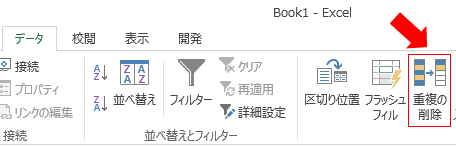 重複をチェックしたいセル範囲を選択した後、この『重複の削除』をクリックすると、設定用の別画面が立ち上がります。
重複をチェックしたいセル範囲を選択した後、この『重複の削除』をクリックすると、設定用の別画面が立ち上がります。
 どの項目で重複をチェックしたいかをここで設定します。 「氏名」と「メールアドレス」が共に一致したものを削除したいのであれば両方にチェックを入れ、OKボタンをクリックます。
下の表をご覧ください。
「山田A子」さんのデータは全部で3件、うちひとつはメールアドレスが異なっています。
分かりやすいように「山田A子」さんに色をつけてみました。
左が「元データ」
中が「氏名」と「メールアドレス」の両方が一致するもののみ削除
右が「氏名」が重複するものを削除
どの項目で重複をチェックしたいかをここで設定します。 「氏名」と「メールアドレス」が共に一致したものを削除したいのであれば両方にチェックを入れ、OKボタンをクリックます。
下の表をご覧ください。
「山田A子」さんのデータは全部で3件、うちひとつはメールアドレスが異なっています。
分かりやすいように「山田A子」さんに色をつけてみました。
左が「元データ」
中が「氏名」と「メールアドレス」の両方が一致するもののみ削除
右が「氏名」が重複するものを削除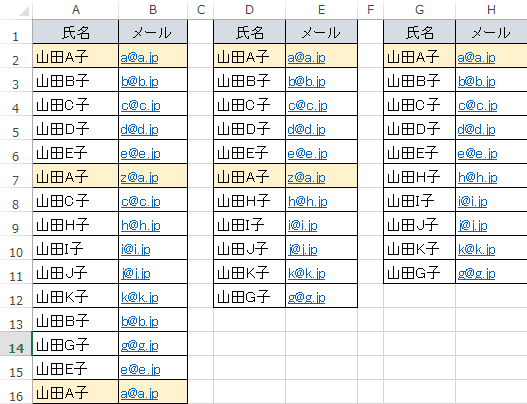 結果に違いが出ましたね。
■「氏名」と「メールアドレス」の両方が一致
で設定した場合、「山田A子」さんのデータは2件残っています。(中の表)
■「氏名」のみが一致
で設定した場合、最初に出てくる「山田A子」さんのデータを残し、他の2件は削除されました。(右の表)
「氏名のみ」で削除を行ってしまうと、アドレス違いの山田A子さんを削除してしまう可能性があるのがお分かりいただけましたでしょうか?
このケースの場合、
・同姓同名の異なる人物を消してしまう
・正しいメールアドレスz@z.jpのデータを消してしまう
というリスクにつながります。
『重複を削除』はとても便利ですが、元データを削除する行為ですので、実行する前に必ず別シートなどに元データをバックアップし、重複の設定を慎重にチェックするようにしてください。
結果に違いが出ましたね。
■「氏名」と「メールアドレス」の両方が一致
で設定した場合、「山田A子」さんのデータは2件残っています。(中の表)
■「氏名」のみが一致
で設定した場合、最初に出てくる「山田A子」さんのデータを残し、他の2件は削除されました。(右の表)
「氏名のみ」で削除を行ってしまうと、アドレス違いの山田A子さんを削除してしまう可能性があるのがお分かりいただけましたでしょうか?
このケースの場合、
・同姓同名の異なる人物を消してしまう
・正しいメールアドレスz@z.jpのデータを消してしまう
というリスクにつながります。
『重複を削除』はとても便利ですが、元データを削除する行為ですので、実行する前に必ず別シートなどに元データをバックアップし、重複の設定を慎重にチェックするようにしてください。
この質問に関連した業種の
求人を見ることができます。
仕事×学びのご相談はこちら
「ちょっと話が聞いてみたい」も大歓迎!









